إذن لقد قمت بتحميله, و بعدها تثبيته, و الآن أنت على وشك إستخدامه.
لكن قبل أن تغوص في الإستكشاف, خد بعض الوقت لقراءة بعض التوصيات حول ما يمكنك القيام به.
1- إعرف ما الجديد
يوجد العديد من الخصائص الجديدة في أوبونتو 12.04 – لذا إقض بعض الوقت لمعرفة الأفضل من هذا المقال:
2- قم بتحديث النظام
قد يكون أوبونتو 12.04 جديدا و مثبتا للتو و لكن ذلك لا يعني أنه لا يوجد هناك إصلاحات جديدة في المشاكل.
تنبيه التحديثات الجديدة سيظهر في قائمة Power (الترس الموجود في اليمين), مع ذلك بإمكانك التفقد يدويا بفتح 'مدير التحديثات' من Dash.
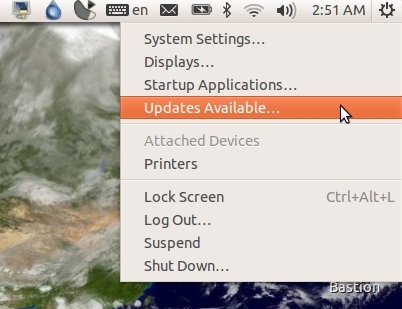
3- ثبت ترميزات الوسائط (أو VLC)
إذا كنت تخطط لسماع الموسيقى أو مشاهدة الأفلام في أوبونتو فيجب أن يكون لديك الترميزات الضرورية مثبتة.
لأسباب قانونية لايمكن لأوبونتو أن يثبتها إفتراضيا, و لكن يوجد خيار أثناء التثبيت يمكنك من إضافتها.
إن لم تفعل ذلك الخيار أثناء التثبيت فإنها ليست بمشكلة كبيرة: إضغط على الرابط أسفله لبدء التثبيت الترميزات الأكثر شيوعا, عبر مركز برمجيات أوبونتو.
أو فقط قم بتثبيت VLC Media Player, و الذي لا يحتاج أية ترميزات, و يقرأ أغلبية الوسائط.
4- قم بتخصيص سطح مكتبك
يوجد 14 خلفية جديدة في Ubuntu 12.04 – بالإضافة إلى خلفيات من الإصدارات السابقة, و كميزة جديدة أيضا الأجزاء الشبه شفافة في يونيتي سيتغير لونها تلقائيا حين تغيير الخلفية حتى تتلائم معها.
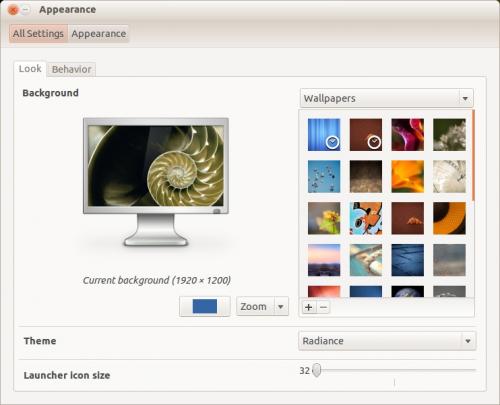
Launcher (العمود في يسار الشاشة)يمكن أن يغير حجمه إن أردت ذلك.
و المظهر المستخدم يمكن تغييره كذلك للحصول على تجربة أفضل.
كل هذه (و المزيد) يمكن الولوج إليها عبر Appearance الموجودة في System settings أو بالضغط بزر الفأرة الأيمن في سطح المكتب و إختيار Change desktop background.
5- إختر إعدادات الخصوصية
عندنا تفتح dash لأول مرة سترى نظرة عامة عن كل ما قمت به: برامج, ملفات و مجلدات قمت بإستخدامها ,إلخ.
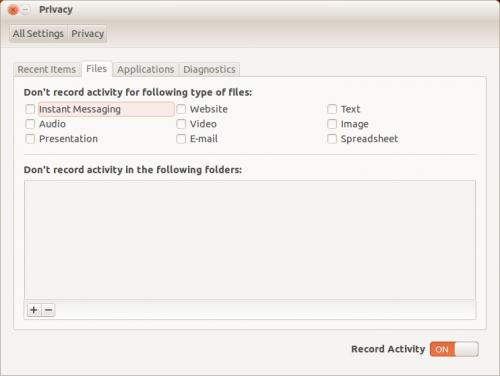
لكن قد لا تريد أن يعرض كل هذا.
حسنا هذا سهل للغاية: إعدادات الخصوصية الجديدة الموجودة في إعدادات النظام تعطيك القدرة على إختيار المعلومات التي يتم تسجيلها عنك.
6- تحضير أبونتو 1:
كل مستخدم لأوبونتو يعطى 5GB لتخزين ما يريد على الشبكة بإستعمال أوبونتو 1 – لذا تأكد إستفادتك من تلك المساحة.

قم بفتح 'أوبونتو 1' (Ubuntu one) من Messaging menu (الأيقونة على شكل ظرف) ثم تتبع الإرشادات لإنشاء حساب.
إن كان لديك حساب مسبقا فقط قم بتسجيل دخولك و ستجد ما قمت برفعه.
7- إكتشف برامج جديدة
مركز برمجيات أوبونتو هو مكان تواجد آلاف البرامج الإضافية – من قارئي صوتيات و متصفحي الإنترنت إلى البرامج المكتبية و الألعاب.
بعضها جيد و بعضها سيء – و لكنها دائما تستحق التجربة و البحث لإيجاد شيء يعجبك.
8- حمل Google Chrome (أو Flash)
هذا بسبب Flash, فقد تم دمج فلاش مع متصفح الإنترنت chrome علىlinux, لذا إن أردت آخر نسخة ثابتة و خالية من الأعطاب من فلاش في لينكس فG.Chrome هو أفضل حل في هذه الأثناء.
لا تهتم كثيرا بآخر نسخة و السرعة الزائدة, أم أنك لا تريد تغيير المتصفح الذي تستخدمه؟ إذن عليك ب Flash و آخر نسخة مستقلة متوفرة في مركز برمجيات أوبونتو.
9- ثبت Libre Office Global Menu
الحزمة المكتبية الإفتراضية في أوبونتو لا تدعم الإندماج مع قائمة الشريط تلقائيا.
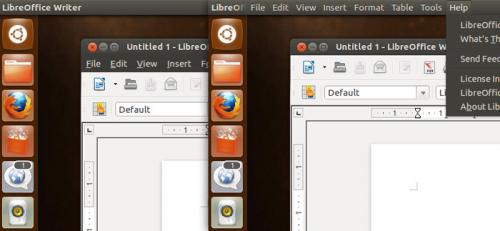
لتفعيله (و إضافة بعض من التناسق) فقط إضغط على الرابط أسفله لتثبيت الحزمة المناسبة.
10- إستمتع بأوبونتو !
أخيرا و كملاحظة فقط خد بعض الوقت للإستمتاع به.
إنسى أمر البحث عن برامج جديدة لساعة و قم بإستخدام أوبونتو مثلما قد يفعل أي أحد آخر: تفقد facebook او Google+, دردش مع أصدقائك في Empathy, أكتب شيئا ما في LibreOffice , و إستمع لبعض الموسيقى في Rythmbox
تم تغيير الكثير في أوبونتو 12.04, لذا تأكد من أخذ بعض الوقت للإعتياد عليه قبل تغييرك لأي شيء حساس.
قد لا يعجبك فقدان خاصية أو برنامج ما, و لكن معظم التغييرات قد حدثت لسبب: جعل أوبونتو أسهل للإستخدام.
ولا تنسى أن تخبر أصدقائك بشأن أوبونتو بالطبع!
------------------
المصدر: http://www.omgubuntu.co.uk/2012/04/10-things-to-do-after-installing-ubuntu-12-04
